NOTAS
- Su pantalla puede verse diferente del ejemplo mostrado.
- Los componentes que ya estén instalados o que no pueden instalarse, se mostrarán atenuados. Pasar el mouse sobre el componente para obtener detalles adicionales.
- El campo Claves de Registro Especiales en Uso se habilitará cuando las claves de registro GalaxyInstallerFlags se hayan habilitado en esta computadora. Pasar el mouse sobre el campo para ver qué claves han sido establecidas, como así también sus valores. Para obtener más información, consulte Claves de Registro.
Haga clic en Siguiente para continuar.
Para instalar el software de CommServe, expanda la carpeta Módulos de CommServe y seleccione lo siguiente:
- CommServe
La Consola CommCell se seleccionará de forma predeterminada. La Consola CommCell para JAVA está ubicada en la carpetaConsola CommCell.
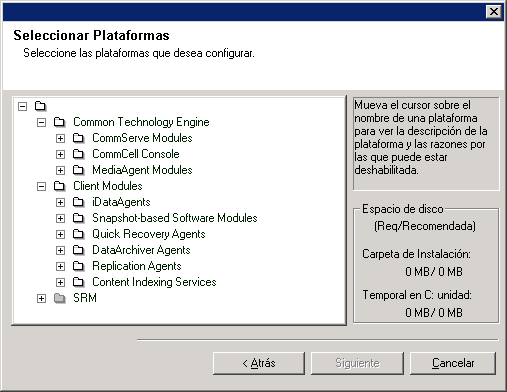
NOTAS
- Para instalar el paquete Microsoft .NET Framework, siga los mensajes en pantalla.
- Si se le solicita que instale el Paquete de Servicio para Microsoft .NET Framework, haga clic en Sí.
- Este mensaje sólo aparece cuando Microsoft .NET Framework no está instalado.
- Una vez que Microsoft .NET Framework esté instalado, el software instala automáticamente el paquete de Microsoft Visual J# 2.0.
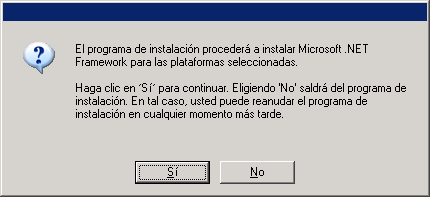
Configure los Privilegios Requeridos
NOTAS
- Esta opción solamente aparecerá si la cuenta del usuario de Windows utilizada para instalar el software no tiene los derechos de administrador requeridos (p. ej., si el sistema operativo fue recién instalado.)
- Si elige hacer clic en Si, el programa instalar automáticamente asignará los derechos requeridos a su cuenta. Es posible que se le pida cerrar sesión y volver a iniciar sesión para continuar la instalación.
- Si elige hacer clic en No, la instalación se anulará.
- Se le pedirá al final de la instalación decidir si desea que estos privilegios sean revocados.
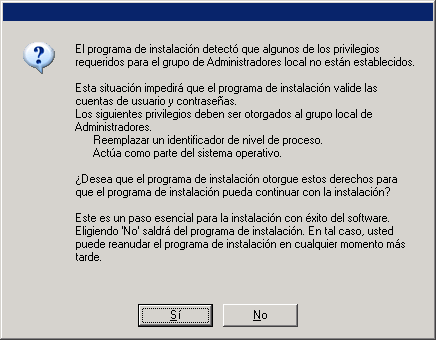
- Derecho a incrementar cuotas (se refiere a esto como ajustar cuotas de memoria para un proceso en el Windows Server 2003).
- Derecho a actuar como parte del sistema operativo.
- Derecho a reemplazar un identificador de nivel de proceso.
Configure la Instancia del Microsoft SQL Server
NOTAS
- Esta es la contraseña para la cuenta del administrador creada por SQL durante la instalación.
Haga clic en Siguiente para continuar.
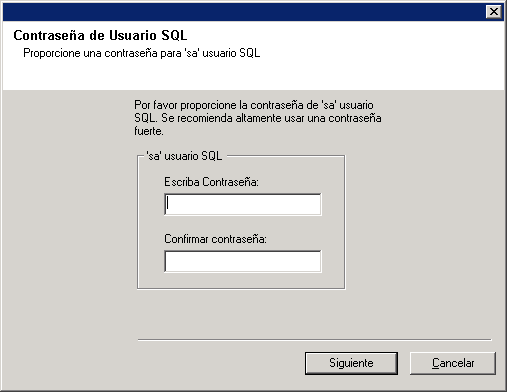
NOTAS
- Este aviso sólo se mostrará si la instancia de la base de datos del SQL Server no está instalada en esta computadora.
- Si hace clic en No se saldrá del programa de instalación.
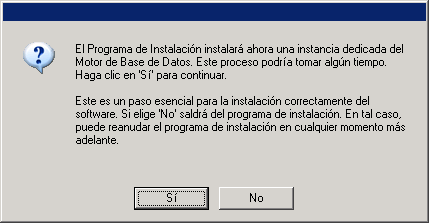
NOTAS
- Esta es la ubicación donde desea instalar las bases de datos del Sistema Microsoft SQL Server.
- Si planea hacer copias de seguridad habilitadas por VSS en el equipo de CommServer, se recomienda que no se instale la base de datos de CommServer en la unidad del sistema. Las restauraciones VSS podrían causar problemas de restauración del estado del sistema.
Haga clic en Examinar para cambiar de directorio.
Haga clic en Siguiente para continuar.
El programa de instalación instala la instancia de la base de datos.
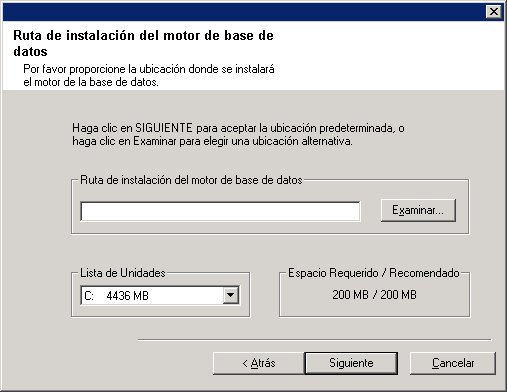
NOTAS
- Esta es la ubicación donde desea instalar el Microsoft SQL Server.
Haga clic en Examinar para cambiar de directorio.
Haga clic en Siguiente para continuar.
Este paso puede tomar varios minutos para finalizar.
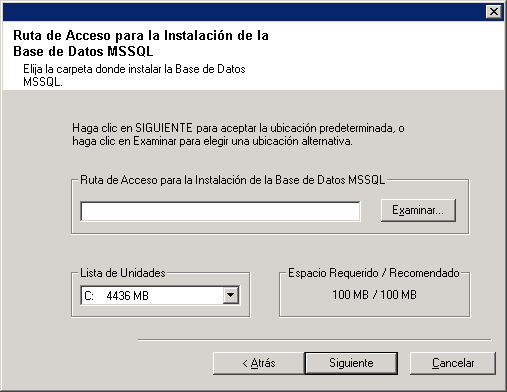
NOTAS
- Esta solicitud sólo se mostrará si la computadora está ejecutando una versión de JRE anterior a una proporcionada en este programa de instalación o si no hay ninguna versión de JRE disponible. Consulte Requerimientos del Sistema – CommServe para obtener más información sobre versiones JRE.

Configuración de Otras Opciones de Instalación
NOTAS
- No instale el software en una unidad de red asignada.
- No utilice los siguientes caracteres al especificar la ruta de destino:
/ : * ? " < > |
Se recomienda utilizar sólo caracteres alfanuméricos. - Si piensa instalar otros componentes en esta computadora, el directorio de instalación seleccionado se usará automáticamente para ese software también.
- Si un componente ya ha sido instalado, esta pantalla puede no mostrarse si el instalador puede usar la misma ubicación de instalación que se utilizó anteriormente.
-
Si usted piensa utilizar la Copia de Seguridad de Instantánea para el Agente de iDAtaAgent de Windows File System, el agente se debe instalar en una unidad que no pertenezca al sistema y no en un volumen del archivador.
Haga clic en Examinar para cambiar de directorio.
Haga clic en Siguiente para continuar.
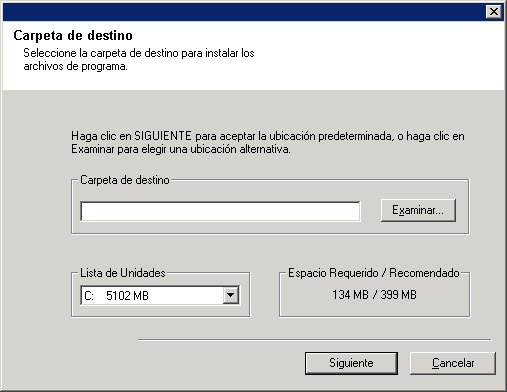
Configuración de Servidor de Seguridad
- Si este Cliente se comunica con el Servidor de CommServe y/o MediaAgent a través de un servidor de seguridad, seleccione Sí, configurar servicios de servidor de seguridad y luego haga clic en Siguiente para continuar. Continúe con el siguiente Paso.
- Si no se requiere configuración de servidor de seguridad, haga clic en No, no configurar servicios de servidor de seguridad y luego haga clic en Siguiente para continuar. Continúe con la siguiente sección.
NOTAS
- Es posible que en los sistemas operativos, como Windows 2008 y Windows Vista, exista más de un perfil. Cuando seleccione No al configurar los servicios del servidor de seguridad, verifique que la configuración del servidor de seguridad no esté habilitada en los perfiles.
- Si el sistema detecta que existe alguna configuración de servidor de seguridad en los perfiles, debe seleccionar algunas de las siguientes opciones:
- Deshabilitar Servidor de Seguridad para TODOS los Perfiles: Tenga cuidado al elegir esta opción; la configuración del servidor de seguridad se deshabilitará en todos los perfiles. Esta acción requiere que se reinicie el sistema; la instalación se reanuda automáticamente tras el reinicio.
- No, el Servidor de Seguridad no está habilitado: Seleccione esta opción si la configuración del servidor de seguridad permite la comunicación con la computadora de CommServe.
Haga clic en Atrás para configurar los servicios del servidor de seguridad.
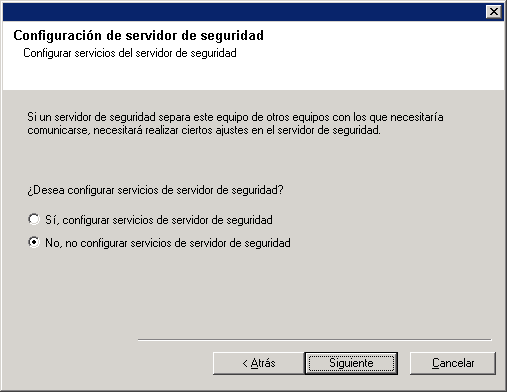
Omita este paso para todos los servidores de seguridad unidireccionales que permitan conexiones entrantes y los servidores de seguridad unidireccionales que permitan conexiones salientes sin filtro de puerto adicional.
Haga clic en Siguiente para continuar.
NOTAS
- Tenga en cuenta lo siguiente:
- En el Servidor de CommServe, esta lista debe incluir todos los MediaAgents y Clientes que están del otro lado del servidor de seguridad.
- En los MediaAgents/Clientes, debe incluir la computadora de CommServe y todo otro Cliente/MediaAgent del otro lado del servidor de seguridad con el que se establecerán comunicaciones.
- Para cada equipo del otro lado del servidor de seguridad que desee configurar, elija el tipo de configuración de servidor de seguridad según la instalación del servidor de seguridad en su entorno. Elija desde las siguientes opciones:
- Haga clic en servidor de seguridad de 2 vías si puede abrir ciertos puertos como puertos bidireccionales.
- Haga clic en Servidor de seguridad de 1 vía; el host es accesible desde este equipo en el equipo que se encuentre en el lado seguro del servidor de seguridad.
- Haga clic en Servidor de seguridad de 1 vía; el host NO es accesible desde este equipo en el equipo que se encuentre en el lado público/DMZ del servidor de seguridad.
- Si desea comunicarse con computadoras en un entorno agrupado, asegúrese de agregar el Nombre de Host/Dirección IP de todos los nodos físicos del grupo (aunque no estén instalados los componentes de CommCell) y de todos los nodos virtuales en los cuales se hayan instalado los componentes de CommCell.
- Escriba el nombre de host o la dirección IP y el número de puerto para GxCVD del nombre de host, y haga clic en Agregar para colocarlo en la Lista de Nombres de Host/Direcciones IP.
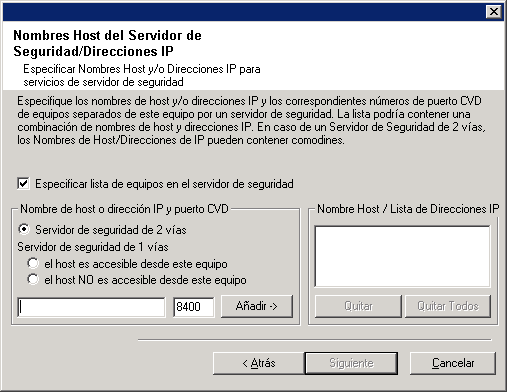
Si el servidor de seguridad que separa esta computadora de otras permite conexiones entrantes, pero estas conexiones sólo se pueden establecer en un conjunto limitado de puertos, debe configurar aquí el intervalo de puertos adecuado. Para el resto de los escenarios, omita este paso.
Tenga en cuenta que si no especifica los nombres de host ni los números de puerto, no se configurarán los servicios del servidor de seguridad.
NOTAS
- Por lo general, en un servidor de seguridad bidireccional, se deben indicar los puertos abiertos para todas las computadoras. En un servidor de seguridad unidireccional, los puertos se deben especificar en las computadoras del lado abierto, si están abiertas en forma restringida. Tenga presente que los intervalos de puertos no son obligatorios para las computadoras que están totalmente cerradas en un servidor de seguridad unidireccional. Por ejemplo, las computadoras portátiles configuradas como clientes en el Agente de Copia de Seguridad de Estación de Trabajo.
- En un entorno agrupado, asegúrese de que todos los puertos del servidor de seguridad especificados aquí estén abiertos para la comunicación en todos los nodos físicos, así como en todos los nodos virtuales.
Haga clic en Siguiente para continuar.
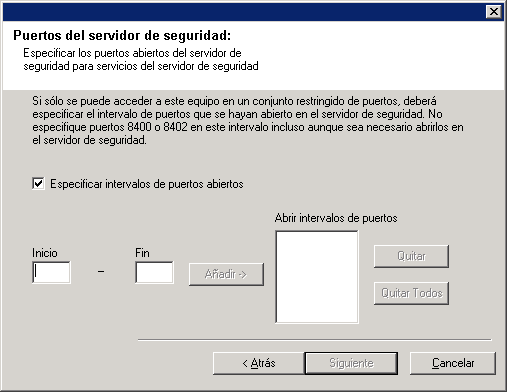
Haga clic en Siguiente para continuar.
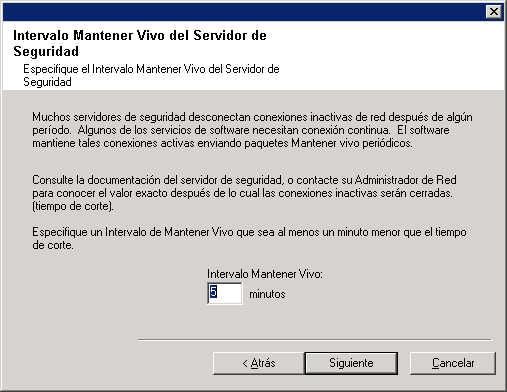
Haga clic en Siguiente para continuar.
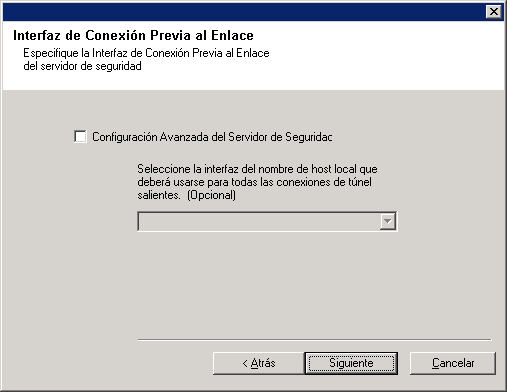
Haga clic en Siguiente para continuar.
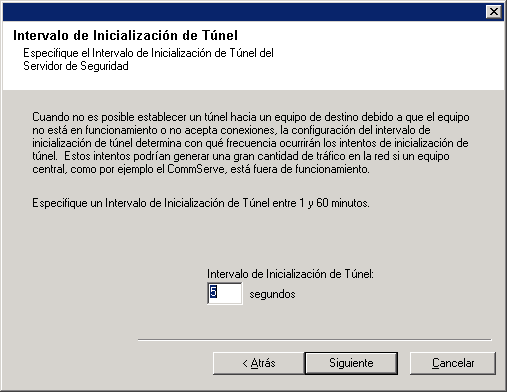
|
|
Si alguno de los avisos arriba para la configuración del servidor de seguridad no se despliega, deberá configurar la comunicación a través del o de los servidores de seguridad con el Asistente de Configuración de Servidor de Seguridad antes de ejecutar cualquier operación en este equipo. (Consulte Configurar o Modificar Ajustes de Servidor de Seguridad en Equipos con Windows para obtener instrucciones paso-a-paso para el uso del Asistente de Configuración del Servidor de Seguridad.) |
NOTAS
- No especifique una unidad de red asignada.
- Puede aceptar la ubicación predeterminada o seleccionar una diferente en una unidad de disco local. Sin embargo, debe asegurarse de que la unidad tenga por lo menos 1GB de espacio libre.
- La ruta de acceso del directorio seleccionado no debe estar localizada en una unidad FAT. Una unidad FAT no puede ser soportada como locación de esta base datos porque no permite que se genere un archivo escaso temporal al crear la instantánea de la base de datos, lo cual es necesario para la verificación de datos.
- Si el directorio de la base de datos de meta datos predeterminado tiene poco espacio en disco, proporcione una ruta que no esté asociada con otra aplicación.
Haga clic en Examinar para cambiar de directorio.
Haga clic en Siguiente para continuar.
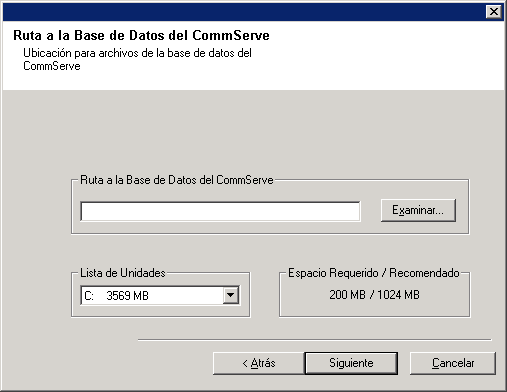
NOTAS
- El nombre de cliente de CommServe es el nombre de la computadora. Este campo se llena automáticamente.
- El nombre de host de CommServe es el nombre de interfaz de la red TCP/IP de la computadora de CommServer. Este campo se llena automáticamente.
- No utilice los siguientes caracteres en el nombre de cliente de CommServe o en el nombre de host de CommServe:
\|`~!@#$%^&*()+=<>/?,[]{}:;'"
Haga clic en Siguiente para continuar.

NOTAS
- Esta pantalla puede verse diferente del ejemplo mostrado.

NOTAS
- Para clúster, especifique una unidad compartida.
- Si seleccionó Usar Ruta de Acceso de Red, debe escribir el nombre de usuario de Red compartido y la contraseña de Red compartida.
- El nombre de usuario de Red compartido es el dominio\nombre de usuario del usuario que tiene derechos administrativos a la ruta de acceso destino de la Copia de Seguridad de Recuperación ante Desastre.
- La contraseña de Red compartida es la contraseña del nombre de usuario de Red compartido.
Haga clic en Siguiente para continuar.
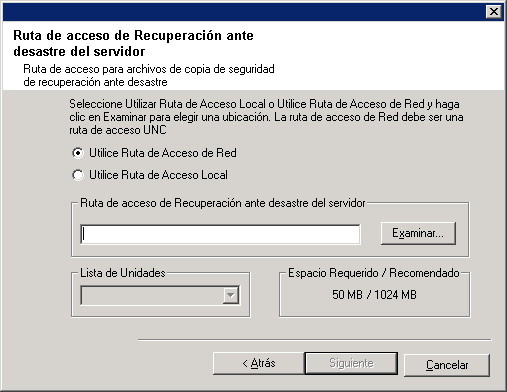
Establezca Nombres de Usuario y Contraseñas
NOTAS
- El usuario Administrador utilizará el nombre de usuario y la contraseña de CommCell para iniciar sesión en CommCell Console. Este usuario se crea automáticamente durante la instalación y, de forma predeterminada, tiene las capacidades necesarias para realizar todas las funciones. Después de instalar el software, se pueden crear usuarios de CommCell adicionales con los mismos derechos de seguridad o menos.
Haga clic en Siguiente para continuar.

NOTAS
- Esta contraseña se utiliza para proteger el acceso a datos no autorizado de los medios utilizados por el sistema.
- Si elige proteger sus medios con una contraseña, es esencial que registre esta contraseña. En algunos escenarios de recuperación ante desastre, puede ser necesario leer sus datos de copia de seguridad directamente desde los medios de copia de seguridad (utilizando Media Explorer, por ejemplo). Esta contraseña será requerida para acceder directamente a los medios.
Haga clic en Siguiente para continuar.
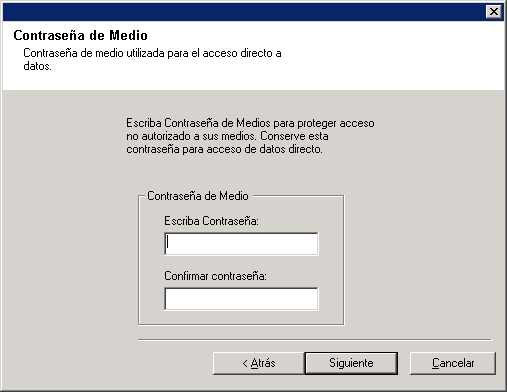
- Introduzca la ubicación del directorio de resultados de tareas del cliente, o haga clic en Examinar
NOTAS
- El Agente utiliza el directorio de resultados de tareas para almacenar los resultados de las tareas de copia de seguridad y de restauración del cliente.
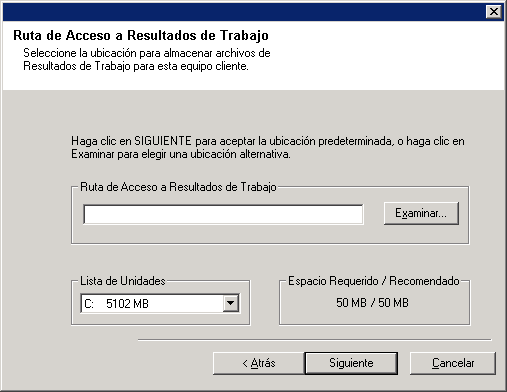
Configure CommCell® Console para Administración Basada en la Web
NOTAS
- El Servidor de Información de Internet (IIS) debe instalarse en esta computadora a fin de configurar para administración Web.
- Configurar esta computadora para administración web le permite:
- Acceder a la Consola CommCell y a Libros en Línea desde una computadora remota usando un explorador de Web.
- Ver informes CommCell mediante un explorador de Web.
- Acceder a Libros en Línea haciendo clic en el botón Ayuda (el icono con un ?) en la Consola CommCell.

NOTAS
- Si el alias ya existe, se le informará que dicho alias ya está en uso. Haga clic en Sí para sobrescribir el alias, y luego haga clic en Aceptar.
Haga clic en Siguiente para continuar.
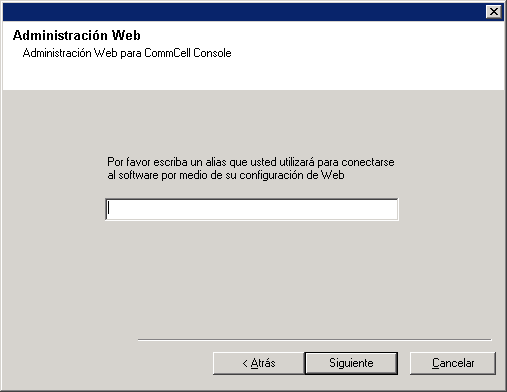
NOTAS
- Se requiere la conectividad de Internet para descargar las actualizaciones.
- Este paso se aplica cuando se realiza la instalación en la primera instancia.
- Las actualizaciones se descargan en el siguiente directorio:
<software installation>/Base/Temp/DownloadedPacks.
Se inician de manera silenciosa y se instalan de manera automática en la primera instancia.
Haga clic en Siguiente para continuar.
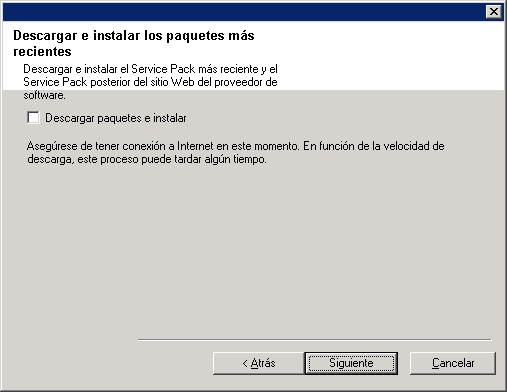
Verificación del Resumen de Opciones de Instalación
NOTAS
- El Resumen en su pantalla debe reflejar los componentes que seleccionó para su instalación y puede verse diferente del ejemplo mostrado.
Haga clic en Siguiente para continuar o en Atrás para cambiar cualquiera de las opciones.
El programa de instalación empezará a copiar el software en la computadora. Este paso puede tomar varios minutos para finalizar.

- Omitir Reiniciar
Esta opción se mostrará si el programa de instalación encuentra archivos que pertenecen a otras aplicaciones y deben ser reemplazados. Como dichos archivos no son esenciales para esta instalación, puede omitir el reinicio y continuar la instalación y reiniciar la computadora más tarde. - Reiniciar Ahora
Si se muestra esta opción sin la opción Omitir Reiniciar, el programa de instalación ha encontrado archivos requeridos por el software que están en uso y deben ser reemplazados. Si Reiniciar Ahora se muestra sin la opción Omitir Reiniciar, reinicie la computadora en ese momento. El programa de instalación continuará automáticamente después del reinicio. - Salir de la Instalación
Si desea salir del programa de instalación, haga clic en Salir de la Instalación.

Programación de Actualización Automática
NOTAS
- Programación de Actualizaciones Automáticas permite la descarga automática de actualizaciones de software de manera sencilla o semanal.
- Si no selecciona esta opción, puede programar dichas actualizaciones más tarde desde la Consola CommCell.
Haga clic en Siguiente para continuar.

NOTAS
- Este mensaje sólo se desplegará si la opción Programar Descarga FTP de Actualizaciones Automáticas se ha habilitado.
Haga clic en Siguiente para continuar.
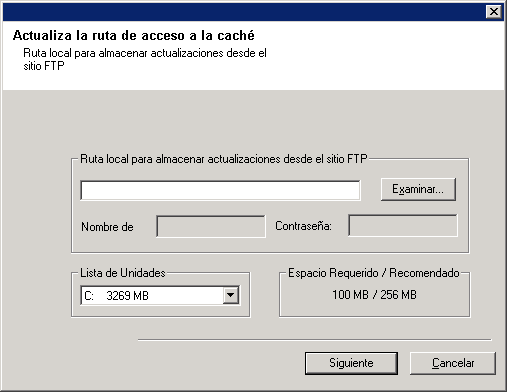
NOTAS
- Programar Instalación de Actualizaciones permite la instalación automática en el equipo de las actualizaciones necesarias de softwares en una sola ocasión o semanalmente. Si no selecciona esta opción, puede programar dichas actualizaciones más tarde desde la Consola CommCell.
- Para evitar conflictos, no programe la instalación automática de actualizaciones de software en el mismo momento que las descargas automáticas FTP de actualizaciones de software.
- Posiblemente se le pedirá que reinicie la computadora antes de reiniciar los servicios.
-
Si un componente ya ha sido instalado, esta pantalla no se mostrará; en su lugar, el instalador utilizará la misma opción especificada anteriormente.
Haga clic en Siguiente para continuar.
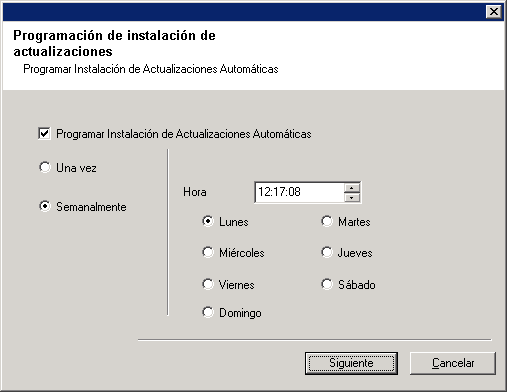
Quite los Privilegios Requeridos
NOTAS
- Esta opción solamente de mostrará si se le pidió asignar los privilegios al principio en la instalación.

Instalación Finalizada
NOTAS
- El mensaje Instalación Finalizada en su pantalla reflejará los componentes que instaló y puede verse diferente del ejemplo mostrado.
- Si instala un Agente con la Consola CommCell abierta, debe actualizar la Consola CommCell (F5) para ver los Agentes nuevos.
- Si se muestra el botón Reiniciar Ahora, asegúrese de reiniciar la computadora antes de realizar cualquier otra operación desde ésta.
Haga clic en Finalizar para cerrar el programa de instalación.
La instalación ha finalizado.
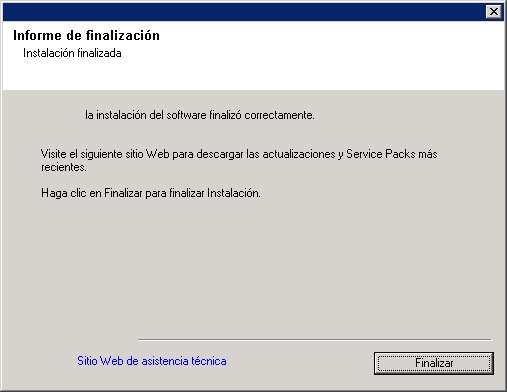
Consideraciones Posteriores a la Instalación
General
- Si tiene una licencia permanente, abra CommCell Console y aplíquela. Consulte Actualizar Licencia para obtener instrucciones paso a paso.
-
Instale actualizaciones de versiones posteriores o Paquetes de Servicio que puedan haber sido lanzados después del lanzamiento del software. De manera alterna, puede habilitar Actualizaciones Automáticas para instalar las actualizaciones en CommCell® Console fácil y rápidamente.
-
Luego de instalar el software de CommServe® o MediaAgent, se enumerará como una computadora cliente en el Explorador CommCell de la computadora del host. El icono de alerta anterior a la computadora cliente de CommServe o MediaAgent en CommCell Console indica que el software del agente debe instalarse en dicha computadora para que sea utilizado como cliente.
Motor de la Base de Datos
- Después de instalar CommServe®, la instancia de la base de datos requiere configuraciones específicas del SQL Server:
En la ficha Memoria, la memoria Máxima configurada dinámicamente debe ser 50% de la memoria física disponible en la máquina de CommServer. La ficha Memoria se encuentra en la pantalla Propiedades de la instancia de la base de datos, y es accesible desde el Administrador SQL Enterprise.
Consola CommCell
- En computadoras con Windows 2000, si desea Ejecutar la Consola CommCell como Aplicación Remota Basada en la Web, debe reiniciar los servicios IIS de manera manual en la computadora, antes de iniciar la Consola CommCell desde una computadora remota.